如何更改win7开机登录界面|怎么修改win7开机背景
发布时间:2018-01-28 11:55:26 浏览数: 小编:kunyi
一般我们电脑的开机背景都是系统默认的,如果你觉得这个背景不好看,可以换成自己喜欢的背景。那么,在win7系统中我们要如何更改开机背景呢?下面小编就来给大家做一个演示,有兴趣的小伙伴一起来学习一下吧。
相关阅读: 怎么解决win7每次开机都会自动打开文件
1、双击打开计算机

2、找到以下路径“C:\Windows\System32\oobe\info”
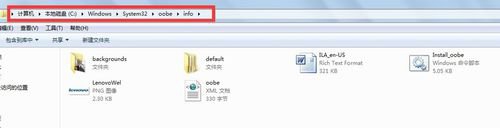
3、可以看到里面有个“backgrounds”文件夹,双击打开
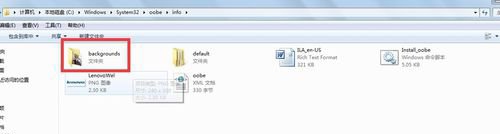
4、当前显示的图片即是你开机时看到的画面。将你要变更的图片名称修改为“backgroundDefault”,重启生效

5、修改后的效果图
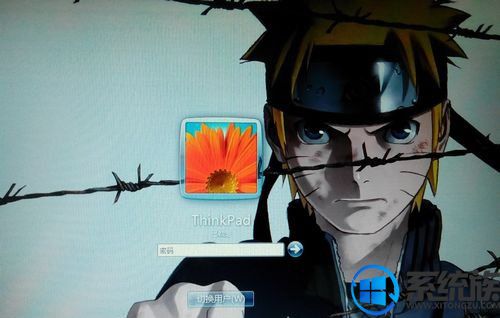
大家按照上面的步骤就可以轻松修改开机界面了,有需要的朋友不妨动手试试看。
上一篇: 彻底清除win7系统搜索记录的方法
下一篇: win7设置动态桌面的详细步骤


















